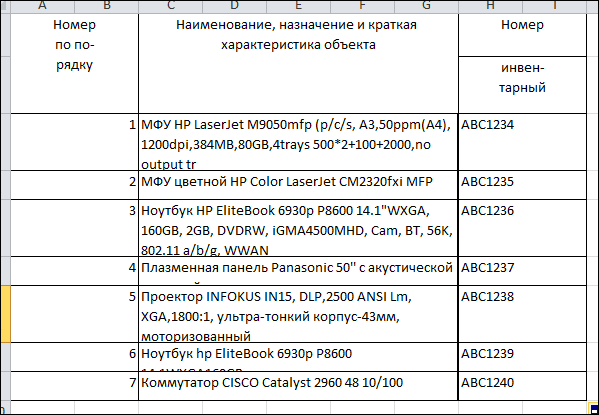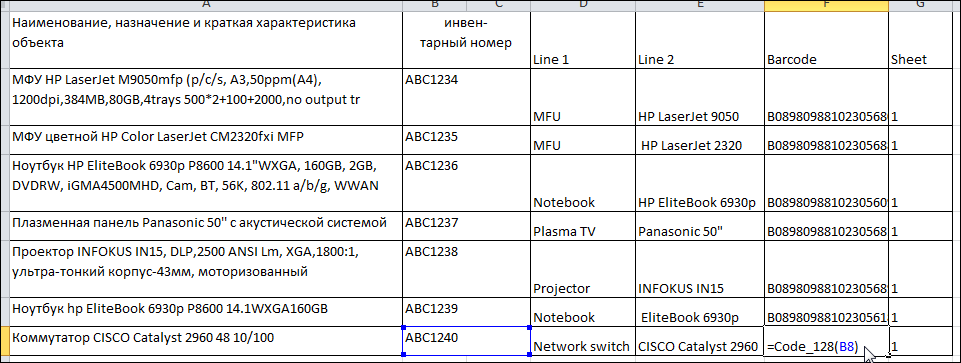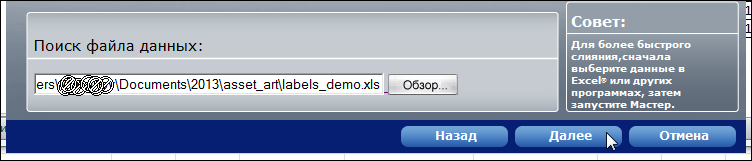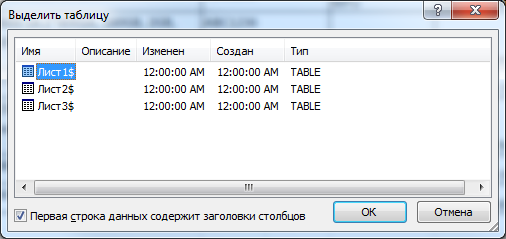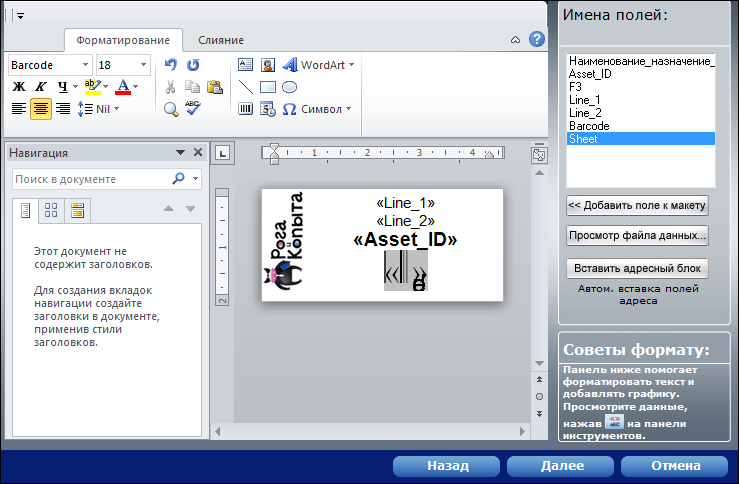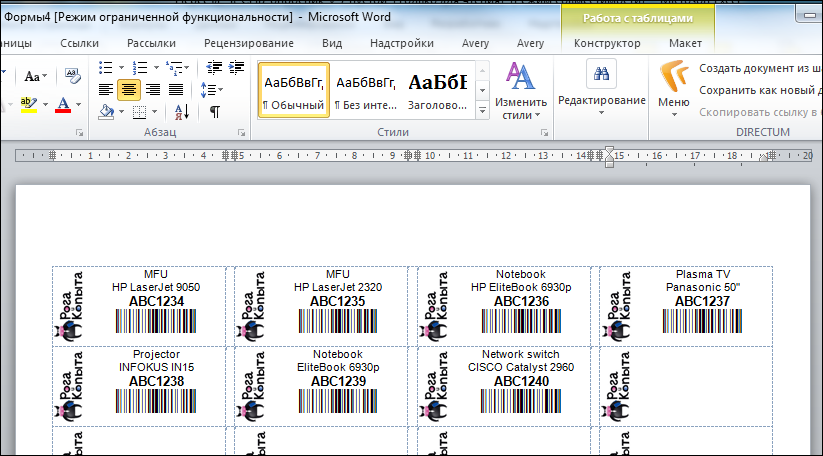Во всём этом хаосе частенько забываешь, какое имя присвоено на том или ином сервере, к какой тачке подключен общий принтер, какая учётка сотрудника, что там за ОСь и прочие сведения, обладая которыми иногда можно ускорить дурную работу раз в 10.
В данном видео, я не буду рассматривать такие узконаправленные программы для учёта компьютеров, как 10-Страйк или Total Network Inventory. Да, они отлично подходят для инвента оборудования крупных и средних предприятий, готовых инвестировать в IT-службу.
Но, как показывает фидбэк в комментах, большинство подписчиков всё же трудятся в, мягко говоря, не особо зажиточных провинциальных конторках. Имеющих средства только на лицензионный Windows, офис и в лучшем случае на бюджетненький антивирус.
Поэтому давайте будем отталкиваться от наших суровых реалий, а не выдумывать космические корабли. Сегодня я на практике покажу, каким образом можно произвести инвентаризацию компьютерной техники в вашей сети обладая только базовыми навыками работы в Excel, ручкой, листком бумаги и располагая изрядной долей энтузиазма. Погнали.
Шаг 1. Создаём в папке на облаке новый Excel’евский документ «Учёт компьютеров».

Шаг 2. Открываем его и переименовываем основной лист в «Компьютеры». Далее создаём дополнительные листы: Принтеры, Серверы, Телефоны, Камеры. Этого вполне достаточно для начала. Больше на вас вряд ли повесят в первое время.

Шаг 3. На первом листе, там, где у нас планируется учёт компов присваиваем имена столбцам в следующем порядке. «Номер». Тут будем указывать инвентарный номер рабочего места. Как правило номера на мониках и системниках совпадают, но если это не так, то тупо будет писать оба варианта.
Далее «Учётка». На каждом предприятии, если ПК находится не в общем пользовании, за ним закреплён сотрудник работающий под определённой учёткой. Доменной или локально это уже другой вопрос, но учётка есть. Я рекомендую сразу фиксировать эту информацию. В будущем она обязательно пригодится.
Третий столбик, я обычно делаю «Last pass» или последний известный мне пароль от этой учётки. Если политика домена настроена на частую смену, то конечно особо не поможет, но если частенько бегаете по машинам, накатывая узкоспециализированный софт, то пригождается.
«ФИО сотрудника» — тут всё понятно. Лучше сразу выяснить эту информацию и обращаться к коллегам по имени/отчеству. В коллективе будут ещё легенды ходить о вашей вежливости. Обязательно «Должность». Хотя бы для того, чтоб различать в новой конторе, зам. перед вами или уборщица. Хотя лично я считаю, что от последних толку гораздо больше.
«Имя ПК» в сети. Идеально, когда они присваивались в соответствии с какой-то логикой. Например, исходя из названия отдела. Хуже – когда по фамилиям или должности. Текучка и всё такое. «Сеть». Если тачка в домене – пишем здесь его полное наименование, если в рабочей группе – тоже отмечаем сей факт.
«ОС» — версия операционки и разрядность. «ОЗУ» — объём и тип оперативки. «ЦП» — выписываем из свойств процессор и частоту. Если в конторе несколько корпусов, то указываем в каком именно здании расположен компьютер. Те, кто сталкивался с тем, что ищешь комп в одном месте, а он оказывается на другом конце города поймут.
Дальше номер кабинета и полное название отдела. Если работаете по звонкам или заявкам в первое время бывает сразу теряешься, куда бежать. «Принтер». Один из самых важных пунктов. Тут фиксируем какое устройство использует для печати данный компьютер. Сетевой ли это принтак или же локальный подключенный по USB. Если сетевой, то пишем имя зашареной тачки или IPшник, если это какая-нить Kyocera.
И последний пункт на данном листе – это «Пожелания». Актуален только при первом обходе, который нам предстоит сделать в ближайшее время. Ну или если вы ооочень чуткий админ, регулярно прислушивающийся к проблемам своих юзверят. Я таких, признаться за практику ещё не встречал, но если вы из тех, то в этом пункте фиксируете все хотелки и нытьё.

Шаг 4. Печатаем всю эту историю с пустой таблицей и шапкой и отправляемся делать первый обход по конторе. Знакомимся с сотрудниками, рассказываем о себе и по ходу дела фиксируем все интересующие нас данные.
Параллельно возьмите с собой пару чистых листков и накидайте схематично расположение компьютеров в кабинетах. В следующем уроке мы будем работать над электронной картой сети предприятия, поэтому, если ты ещё не подписался на канал, то сейчас самое время сделать это. Нажмёшь колокольчик и ролик 100% появится в твоей ленте, братишка.
Ну а мы возвращаемся к основной теме. После того, как вы со всеми перезнакомитесь и заполните данные с 1 листа, выделяем все пункты в шапке и применяем фильтр. С помощью этой функции, мы можем производить элементарную сортировку оставляя в списке только компьютеры из определённого кабинета.
Или те, которые до сих пор работают на 7ке и поры бы уже перевести их на 10ку. Когда руководство спросит, какие машинки нужно обновить в первую очередь, вы просто откроете на ноуте эту таблицу, кликните несколько раз по фильтрам и сразу дадите обоснованный ответ.
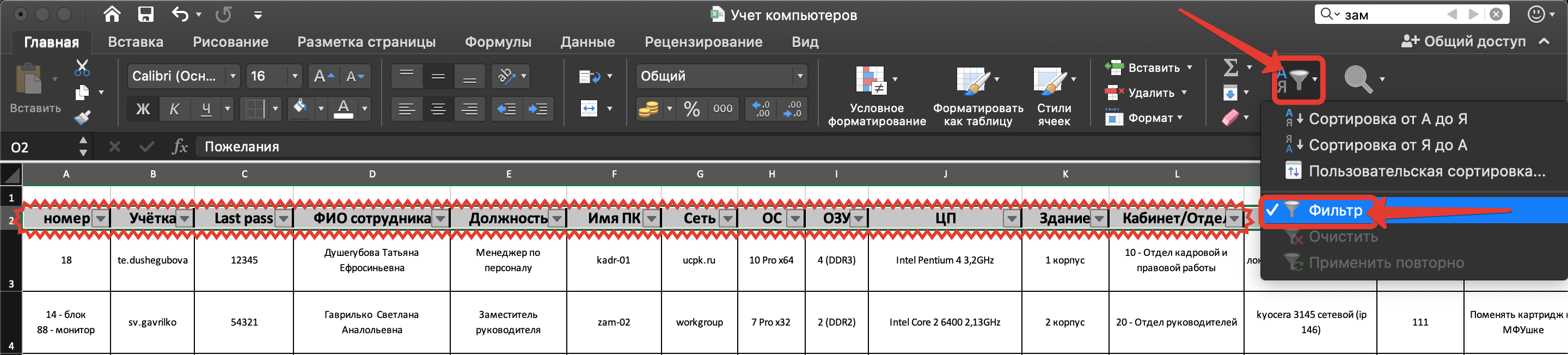
Шаг 5. Ну а мы переходим ко 2 листу. Принтеры. Тут информации поменьше, но она не менее важна, если вы эникейщик. Ведь принтеры – это самый геморрой в этой работе. Особенно, если на вас каким-то образом повесят заправки. Но если вы ещё не подвязались на это, то мой совет – шлите подальше руководство если предложат.
Пускай подписывают договор со сторонним сервис и все вопросы по заправкам и ремонтам – туда. Но это лишь идеальный совет. В жизни, как правило, если сильно ноют – то заправляешь. Ладно. Тут важно знать инвентарный номер принтера, IP-шник если он сетевой или же имя тачки, к которой он подключён.
Полное название. Марка, модель, все дела. Тип. МФУшка или просто принтак. Кабинет, в котором он располагается и самое главное — картридж. Справа можете создать дополнительную табличку и фиксировать сколько таких картриджей есть в запасе и сколько сейчас на заправке. Для оперативного реагирования и оповещения пользователей – самое то.
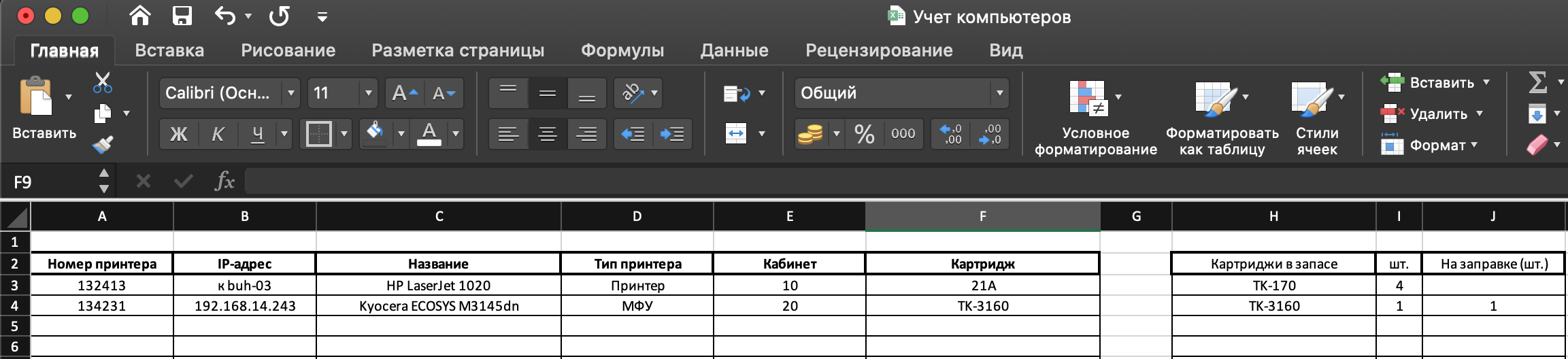
Шаг 6. Следующая страничка – «Серверы». В первое время я бы не стал спешить с внесением изменений в их настройках, но со временем вам в любом случае придётся заниматься их конфигурированием. Так что лучше выяснить минимальную информацию, как можно скорее.
Речь идёт о сетевом имени, IP-адресе, месте расположения. Также не лишним будет выяснить, что там внутри по железу, какая установлена ОСь и какие функции вообще выполняет тот или иной сервер в данной конторе.
Возможно, какой-то из старичков уже давно не справляется с возлагаемыми задачами и потребует модернизации в самом ближайшем будущем. Обязательно выясните это, прежде чем грянет гром.
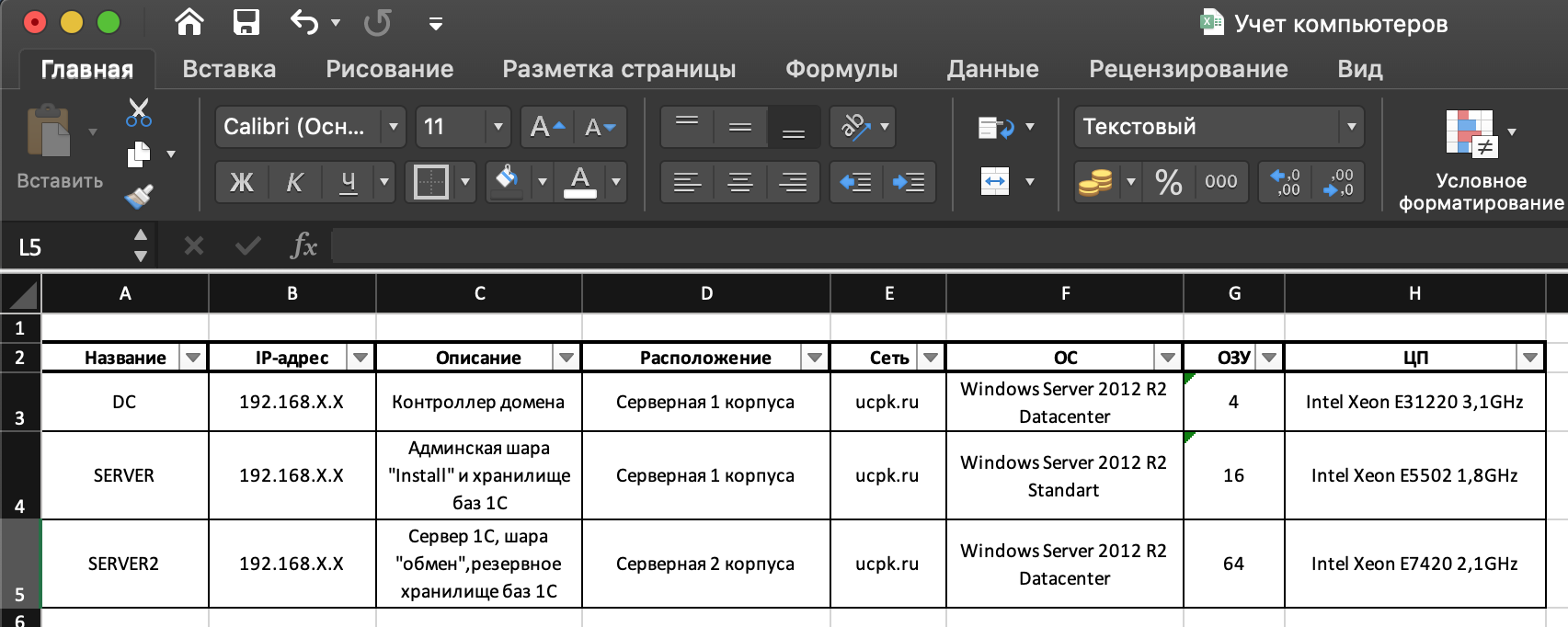
Шаг 7. С базой в принципе закончили. Что ещё на вас могут повесить? Если контора средних размеров, то велик шанс столкнуться с IP-телефонией. АТСки давно не редкость и если уж придётся ковыряться – то инфы в инете предостаточно. Да и мануалы к ним, как правило путные.
В первое время ваша задача выяснить внешние и внутренние номера кабинетов, а также отдельно взятых сотрудников. Также неплохо узнать номерки внешних провайдеров. Мне не раз приходилось взаимодействовать с техподдержкой наших местных товарищей. Благо всегда удачно.
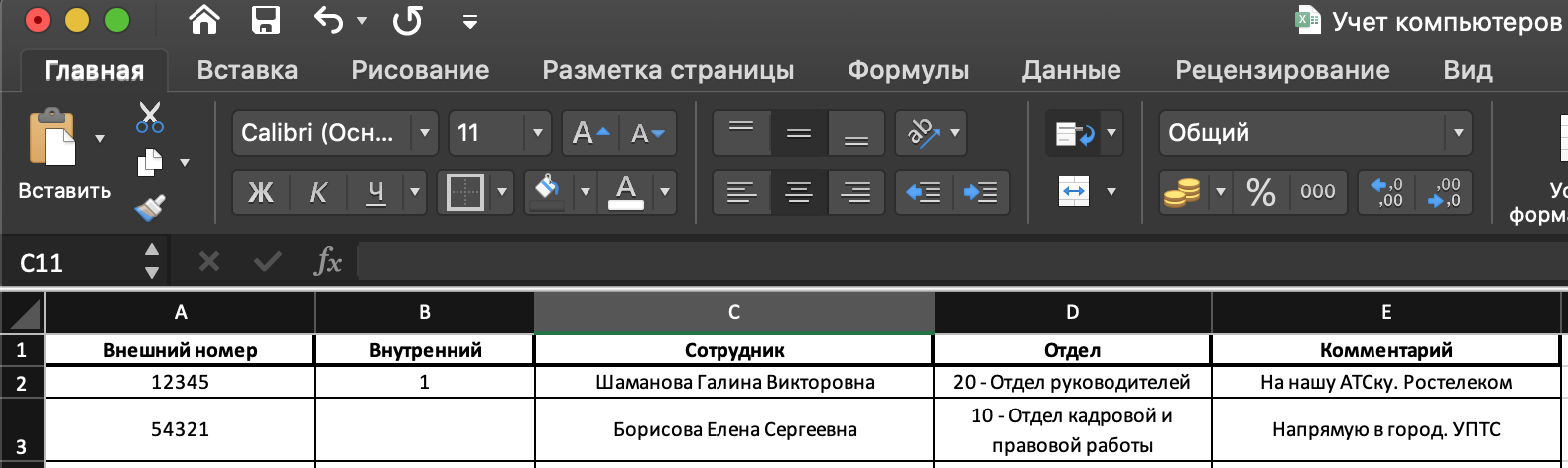
Шаг 8. И последняя лямка, которая со 100% вероятностью перейдёт в ваше распоряжение, если вы начинающий эникей – это видеонаблюдение. От монтажных работ и проведения, в случае девственности предприятия в этом вопросе, до обслуживания и хранения бэкапов.
Тут к основным моментам относится месторасположения, тип камеры и её номер. Камеры, как известно бывают аналоговые и IPшки. Последние удобнее, современнее и проще в настройке. С первыми больше гемора. Но т.к. в большинстве контор они давно проведены и стабильно работают, приходится обслуживать, что называется по факту.
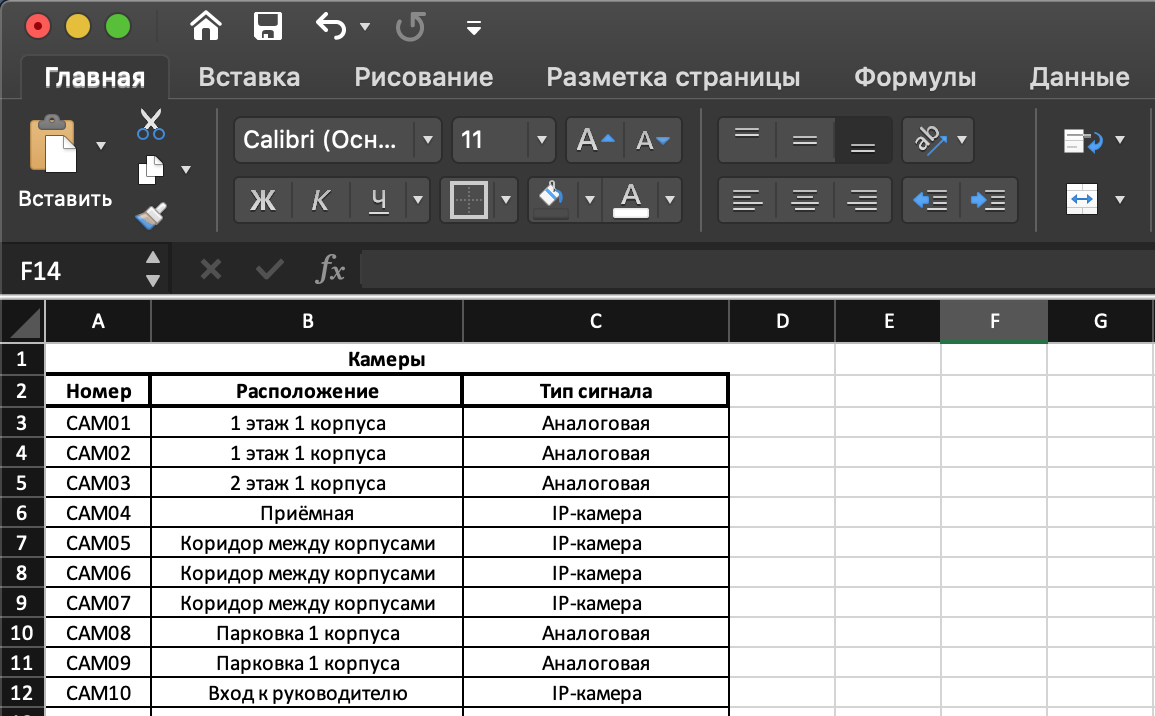
Такие дела, малята. Ссылочку на макет такого учёта компьютерной техники в Excel оставлю в описании. Предвидя комменты, что мол это не современно и давно уже есть крутые комплексные решения для мониторинга и инвентаризации аля Zabbix, отвечу.
Ребятушки, мне по*уй на понты. Если я работаю в конторе недолго. И чувствую, что денег у них не особо много, но при этом нужно удобное, я подчеркиваю, удобное решение, которое сработает здесь и сейчас. Без долгой настройки, раскидывая агентов и прочих танцев с бубном, то вот оно.
С этим реально можно работать и использовать на практике. Потому что система проверена временем. Я за свой век накидывал такую таблицу уже для стольких контор, что не счесть. И каждый следующий админ, говорил большое спасибо.
Это как дневник тренировок в качалке. Я ещё не разу не видел реально здоровых ребят, которые накачались бы ведя дневничок в смартфоне. Самые лютые и большие типы – всегда калякают ручкой в засаленных школьных тетрадях в клетку. Если будете в зале – обязательно обратите внимание. Олдскул решает.
Ну и к тому же, никто не заставляет вас окончательно останавливаться на этом варианте инвентарки вашей сети. Если поймёте, что вы в этой шараге надолго, то внедряйте хоть Zabbix, хоть Total Inventory. Мне в своё время нравился отдельный модуль в FPinger’е. Там же и карту накидывал.
Кстати, о карте. Следующий урок я посвящу именно этой теме. Будем пошагово учиться рисовать адекватную электронную карту сети исходя из тех данных, что мы зафиксировали на этапе учёта. Причём делать всё будем, как это водится из говна и палок.
Но при этом так, чтобы не стыдно было передать следующему админу, оставив после себя добрую память. Авторитет в сообществе — это важно. Друзья, на этом у меня всё. Обязательно напишите в комментах, каким инструментом для учёта пользуетесь вы.
В идеале, если он будет бесплатный. Тогда я смогу сделать отдельный обзор. Если впервые забрели на канал – то не забудьте кликнуть на колокольчик. С олдов, как обычно, по лайку. Всем удачи, успехов, отличного настроения. Не болейте и главное, никогда не выдумывайте космических кораблей, если того не требует ситуация. До новых встреч, друзья.

Инвентарный список оборудования
Отслеживайте физическое состояние оборудования и связанные с ним финансовые показатели. Вы можете записывать номера моделей и серийные номера, сведения о приобретении, эксплуатационную стоимость, а амортизация будет вычислена автоматически с помощью этого шаблона со специальными возможностями.
Excel
Скачать
Поделиться
Эффективный процесс управления инвентарём имеет крайне важное значение при ведении бизнеса. Подобный процесс можно использовать и дома: для документирования имеющегося домашнего имущества для страховых целей, отслеживания сданных на хранение личных вещей или планирования, какое количество продуктов и напитков необходимо для мероприятия. Во всех этих случаях отслеживание имеющегося инвентаря поможет вам быть организованнее. Компании также получают преимущества от учёта инвентаря, так как отслеживая, какие элементы инвентаря пользуются большим спросом, и контролируя потенциальные излишки товара на складах, можно обеспечить более непрерывное выполнение бизнес-операций.
Чтобы сэкономить вам время и денежные средства, мы собрали здесь ключевые шаблоны для управления инвентарём в Microsoft Excel, любой из которых вы можете загрузить бесплатно. Эти шаблоны легки в использовании, могут быть индивидуализированы для нужд вашего бизнеса или домашнего проекта, а также совместимы с Excel 2003, Excel 2007, Excel 2010 и Excel 2013. Вы также узнаете, как применять шаблоны для управления инвентарём в Smartsheet, инструменте для совместной работы на основе электронных таблиц, который более прост в использовании, чем Excel.
Преимущества от использования шаблонов управления инвентарём
Бесплатные шаблоны, которые вы найдёте ниже, отличаются друг от друга в зависимости от того, о каком инвентаре идёт речь – об основных бизнес-средствах, личном имуществе, запасах пищевых продуктов и т.д. Тем не менее у всех этих шаблонов есть основные общие преимущества, которые становятся доступны при их использовании:
- Просмотр текущего уровня инвентаря: с помощью шаблона можно легко представить, сколько продуктов различного типа имеется в наличии на текущий момент, а это необходимо, чтобы бизнес-операции выполнялись непрерывно.
- Управление повторными заказами: с помощью отслеживания инвентаря вы сможете аккуратно определять, какие продукты необходимо заказать повторно, а также какие продукты были сняты с производства.
- Создание бизнес-статистики: просматривайте модели продаж, определяйте хиты продаж, а также отслеживайте ваших ключевых поставщиков и продавцов.
- Защита инвестиций: эта функция может использоваться на индивидуальном уровне для страхования личного имущества, а также на уровне компаний для отслеживания компьютерного программного обеспечения, инструментов, оборудования или продукции. Если вы знаете, что у вас есть в наличии, где всё расположено и сколько всё стоит, вы сможете держать под контролем ваши основные средства и вовремя выполнять обновления.
- Экономия времени и денежных средств: эта функция особенно полезна для мелкого бизнеса, так как шаблон позволяет быстро вводить данные и получать доступ к сведениям о продукции и заказах, а также имеет персонализируемый формат, который можно будет менять по мере развития бизнеса.
Шаблон домашнего инвентаря
Наличие шаблона домашнего инвентаря может оказаться очень полезным в случае пожара, кражи или стихийного бедствия. Переживать травмирующие события и терять личные вещи и так тяжело, а ведь вам придётся держать в голове, какие именно предметы были утеряны и сколько они стоили. Шаблон домашнего инвентаря упростит задачу документирования ваших предметов обихода, включая модель и серийный номер, текущую стоимость и стоимость при покупке. Таблица включает в себя столбец, содержащий местонахождение предмета, так что вы сможете организовать данные по комнатам вашего дома. В шаблоне вы найдёте поля для указания информации о страховке, так что вы легко сможете найти номер вашего страхового полиса и сведения о страховом агенте.
Загрузить шаблон домашнего инвентаря
Шаблон базового управления инвентарём
Шаблон базового управления инвентарём очень легко использовать. Этот шаблон идеально подходит для ведения мелкого бизнеса или для любого бизнеса, который нуждается в очень простом способе управления инвентарём. Сортируйте и просматривайте данные об элементах инвентаря по названию, описанию или идентификационному номеру, а также по цене за единицу. Отслеживайте общее количество и стоимость вашего текущего инвентаря, держите под рукой даты ближайших повторных заказов и информацию о снятой с производства продукции. Благодаря дизайну этого шаблона управлять инвентарём проще простого. Как и все другие шаблоны Microsoft Excel, собранные в этой статье, этот шаблон содержит столбцы, которые можно настроить для нужд вашего бизнеса, а все расчёты выполняются за вас автоматически.
Загрузить шаблон базового управления инвентарём
Шаблон управления запасами в наличии
Если вы управляете запасами продукции для розничной продажи или материалами, необходимыми для производства, вы знаете, насколько важным для оптимизации продаж и роста продуктивности может быть эффективное управление инвентарём. Этот шаблон поможет вам определять, когда необходимо выполнить повторный заказ, сокращать излишки продукции на складе, получать доступ к данным о поставщиках и без труда находить продукцию на складе. Крупным компаниям могут понадобиться более продвинутые базы данных для отслеживания инвентаря, но представители небольшого бизнеса получат все преимущества от использования данного шаблона благодаря его простоте и продуманности, так как смогут представить весь цикл обращения ваших запасов, включая элементы и недопоставки.
Загрузить шаблон управления запасами в наличии
Шаблон средства отслеживания основных средств
Отслеживайте ваши основные средства, например компьютерное оборудование, оборудование, которое нуждается в обслуживании, или инструменты, с помощью этого бесплатного шаблона отслеживания основных средств. Эта очень простая система отслеживания была разработана для небольших компаний, хотя она позволяет просматривать не только количество и стоимость ваших основных средств, но и такие данные, как сроки истечения гарантии, сведения о поставщиках и местонахождении средств, серийные номера и многое другое. Чтобы изменить шаблон, просто удалите ненужные вам столбцы или добавьте новые столбцы для увеличения степени детализации данных.
Загрузить шаблон средства отслеживания основных средств
Шаблон средства отслеживания инвентаря (программное обеспечение)
Профессионалы в сфере IT могут сэкономить время, используя этот шаблон управления имеющимся в наличии программным обеспечением. Шаблон позволит вам контролировать приобретенное программное обеспечение и оборудование, следить за датами истечения сроков действия лицензий и необходимыми обновлениями. Этот шаблон будет особенно полезен для отслеживания программного обеспечения, поэтому он отличается от других таблиц, созданных для управления инвентарём. Вы можете без труда найти данные о том, когда определённое ПО было установлено, посмотреть сведения о поставщике и покупке, а также узнать, когда истекает срок действия лицензии.
Загрузить шаблон средства отслеживания программного обеспечения
Шаблон средства отслеживания инвентаря (оборудование)
Если ваша компания использует дорогостоящее оборудование, вам подойдёт этот бесплатный шаблон для отслеживания стоимости, состояния и месторасположения вашего оборудования. С помощью шаблона у вас всегда будет доступ к стоимости, степени амортизации, кредитному балансу и многому другому. Тот факт, что все эти данные собраны в одном месте, поможет вам не упускать из виду, когда нужно выполнить обновление оборудования, знать, где хранится оборудование, а также какое оборудование используется чаще всего, а какое является самым дорогостоящим в облуживании. Экономьте денежные средства и увеличивайте продуктивность вашей компании, используя шаблон отслеживания оборудования.
Загрузить шаблон средства отслеживания инвентаря (оборудование)
Шаблон инвентаризации пищевых продуктов
Этот бесплатный шаблон разработан специально для отслеживания запасов пищевых продуктов. Владельцы ресторанов и поставщики продуктов питания для мероприятий смогут систематизировать свой инвентарь, используя такие категории продуктов питания, как мясные продукты, овощи или десерты, а также смогут легко и просто просмотреть количество продуктов в наличии и инвентарную стоимость каждой категории.
Загрузить шаблон инвентаризации пищевых продуктов
Шаблон персонального инвентаря
Как и шаблон домашнего инвентаря, о котором мы уже рассказывали, этот шаблон позволяет вам вести учёт ваших личных вещей на случай природных бедствий и других непредвиденных ситуаций. Шаблон персонального инвентаря представляет собой полезный инструмент для простого отслеживания личных коллекций, например коллекций виниловых пластинок, произведений искусства, книг и других коллекционных предметов. Шаблон позволяет вам сортировать личные вещи по категориям, описывать их состояние и документировать их стоимость. Это также отличный инструмент для отдельного отслеживания ваших дорогостоящих вещей.
Загрузить шаблон персонального инвентаря
Узнайте, как использовать шаблон инвентаря в Smartsheet
Предоставьте своим сотрудникам возможность работать максимально эффективно с помощью гибкой платформы, разработанной с учётом потребностей вашей команды и умеющей адаптироваться по мере их изменения. Платформа Smartsheet упрощает планирование, сбор, управление и составление отчётов о работе, помогая вашей команде работать более эффективно и добиваться большего, где бы вы ни находились. Создавайте отчёты по ключевым показателям и получайте информацию о работе в режиме реального времени с помощью сводных отчётов, панелей мониторинга и автоматизированных рабочих процессов, специально разработанных для поддержания совместной работы и информированности вашей команды. Когда у команд есть ясность в отношении выполняемой работы, невозможно предсказать, насколько больше они смогут сделать за одно и то же время. Попробуйте Smartsheet бесплатно уже сегодня.
Загрузить PDF
Загрузить PDF
Из этой статьи вы узнаете, как управлять товарными запасами с помощью электронной таблицы Excel на компьютере с Windows или Mac OS X. Для этого можно воспользоваться готовым шаблоном или создать опись запасов с нуля.
-
1
Запустите Microsoft Excel. Нажмите на значок в виде белой буквы «X» на зеленом фоне.
-
2
Нажмите на строку поиска. Она находится в верхней части окна Excel.
- На компьютере Mac сначала нажмите «Файл» в верхнем левом углу, а затем нажмите «Создать из шаблона» в меню.
-
3
Найдите шаблон описи запасов. Введите запасы в строке поиска в верхней части страницы, а затем нажмите ↵ Enter. Откроется список шаблонов для управления запасами.
-
4
Выберите шаблон. Нажмите на шаблон, который соответствует вашим потребностям. Откроется страница предварительного просмотра шаблона.
- Каждый шаблон управления запасами имеет различные функции. Если вам не нравится выбранный шаблон, нажмите Esc, чтобы вернуться на страницу шаблонов.
-
5
Нажмите Создать. Эта кнопка находится справа в окне предварительного просмотра шаблона.
-
6
Подождите, пока шаблон загрузится и откроется. Это может занять несколько секунд.
-
7
Введите информацию о запасах. Чтобы изменить данные в ячейке, дважды щелкните по ней, удалите число или слово и введите новые данные. Хотя выбранный шаблон может иметь разные опции, каждая опись запасов должна включать следующие пункты:
- Складской номер товара.
- Наименование товара.
- Цена единицы товара.
- Количество товара.
- Общая стоимость товара.
-
8
Сохраните внесенные изменения. Для этого:
- Windows — нажмите «Файл» > «Сохранить как» > «Этот ПК», щелкните по папке для сохранения на левой панели, введите имя файла (например, «Опись запасов») в текстовом поле «Имя файла» и нажмите «Сохранить».
- Mac — нажмите «Файл» > «Сохранить как», введите имя файла (например, «Опись запасов»), в меню «Где» выберите папку для сохранения и нажмите «Сохранить».
Реклама
-
1
Запустите Microsoft Excel. Нажмите на значок в виде белой буквы «X» на зеленом фоне.
-
2
Щелкните по Пустая книга. Это опция в верхней левой части окна.
- Пропустить этот шаг на компьютере Mac.
-
3
Введите заголовки столбцов. В следующие ячейки введите:
- A1 — Складской номер товара
- B1 — Наименование товара
- C1 — Цена единицы товара
- D1 — Количество товара
- E1 — Общая стоимость товара
-
4
Измените ширину столбцов. Щелкните и удерживайте разделитель между двумя столбцами, а затем перетащите его вправо, чтобы расширить столбец.
-
5
Введите складской номер товара. Щелкните по ячейке A2, введите складской номер товара (например, 123456) и нажмите ↵ Enter.
-
6
Введите наименование товара. Щелкните по ячейке B2, а затем введите наименование товара (например, Кабельные стяжки).
-
7
Введите цену единицы товара. Щелкните по ячейке C2 и введите стоимость единицы товара (например, 4,99).
-
8
Введите количество товара, которое находится на складе. Щелкните по ячейке D2 и введите количество товара на складе (например, 80).
-
9
Введите формулу для вычисления общей стоимости товара. Нажмите на ячейку E2, введите
=C2*D2и нажмите ↵ Enter. В ячейке отобразится общая стоимость товара.- Введите такую же формулу в каждой ячейке столбца «Общая стоимость товара» — просто вместо C2 и D2 вводите соответствующие адреса ячеек (например, если перемножаются значения в ячейках C10 и D10, введите эти адреса вместо C2 и D2).
-
10
Добавить остальные товары в опись запасов. Повторите описанный выше процесс с каждым товаром, который есть на складе. Информацию о каждом новом товаре вводите на следующей строке.
-
11
Сохраните таблицу. Для этого:
- Windows — нажмите «Файл» > «Сохранить как» > «Этот ПК», щелкните по папке для сохранения на левой панели, введите имя файла (например, «Опись запасов») в текстовом поле «Имя файла» и нажмите «Сохранить».
- Mac — нажмите «Файл» > «Сохранить как», введите имя файла (например, «Опись запасов»), в меню «Где» выберите папку для сохранения и нажмите «Сохранить».
Реклама
Советы
- Чтобы добавить новый лист в таблицу, нажмите «+» в нижнем левом углу.
Реклама
Об этой статье
Эту страницу просматривали 17 875 раз.
Была ли эта статья полезной?
Идентификаторы для инвентаризации ИТ оборудования это легко и просто
Время на прочтение
10 мин
Количество просмотров 178K
Доброго дня почтенной публике.
Немалая часть моей работы — инвентарный учет оборудования. Я занимаюсь этим уже много лет и во многих компаниях, занимаюсь достаточно успешно, поэтому могу поделиться тем, как нужно делать первые шаги к тому, чтобы этот мутный процесс не превращался в головную боль для человека, которому его поручили.
Начну издалека: чтение статей про инвентаризацию на хабре показало, что в головах моих коллег по цеху творится лютый ужас, они вообще не понимают, с какого конца к задаче подходить и, что еще хуже, не понимают, какая задача, собственно решается.
Отчего-то мои уважаемые коллеги считают, что инвентаризация ит-оборудования должна отвечать на вопрос «какая начинка внутри компьютера?» или нечто вроде того. Для решения этой задачи привлекаются всякие системы вроде Aida, ведутся совершенно дикие способы учета и мониторинга и так далее. а между тем отношения с бухгалтерией портятся, оборудование теряется, админ носится с выпученными глазами по офису и ничего не может найти.
Парни, открываю страшную тайну: никому вообще нет дела до того, что установлено внутри компьютера. Никого, абсолютно никого не интересует весь тот объем шлака, который выдают автосборщики информации, никому не интересно то, что хранит обычный админ в своих учетных таблицах. Почему? Потому, что бизнес думает в рублях, ему нет никакого дела до мегабайт и мегагерц, потому, что если оборудование до сих пор находится в эксплуатации, его конфигурация наверняка достаточна для решения задач, которые на нем решаются (а если нет, то отслеживание и управление конфигурацией совершенно точно осуществляется не в рамках процесса инвентарного учета).
И тут возникает вопрос: а что же ожидает бухгалтер от ИТ-подразделения? Ответ прост, их интересует всего лишь одно: на месте ли предмет с инвентарным номером ABC1234? Несколько более продвинутого бухгалтера может также заинтересовать, соответствует ли всё ещё инвентарному номеру ABC1234 то изделие, которому этот номер был присвоен? Другими словами, не пытаются ли нам выдать микроволновку LG за дисковое хранилище HP EVA P6000? Иногда нас еще волнует вопрос, соответствует ли изделию с этим инвентарным номером заранее известный нам заводской номер — этот вопрос мы тоже решим. Следует также понимать, что упомянутая микроволновка от упомянутого дискового хранилища с точки зрения бухгалтера отличается именно что инвентарным номером (ну там есть еще стоимость, амортизация и так далее, но, по счастью, это уже не айтишная головная боль). А это понимание нас приводит к дополнительному бонусу: мы легким движением руки можем выстроить прекрасные отношения не только с бухгалтерией, но и с тем подразделением, что учитывает шкафы, столы и стулья, предоставив им удобный инструмент для работы. Кстати, заодно мы решим еще одну задачу: облегчение идентификации оборудования, принадлежащего вашей компании — это поможет вашим коллегам из сторонних организаций легко определить, кто забыл ноутбук в их переговорке.
При написании этого текста я исхожу из предположения, что в вашей компании уже имеется некий софт, в котором как минимум бухгалтерия ведет учет материальных ценностей. Поэтому у вас как минимум нет проблем с получением таблицы соответствия описаний единиц хранения их инвентарным номерам. Мы же сделаем так, чтобы эта информация была наглядно представлена и могла быть легко использована при инвентарном учете оборудования.
А, и еще я предполагаю, что у вас установлен Microsoft Office. Всю работу мы будем делать именно в нем.
Итак, наш первый шаг — изготовление правильной инвентарной этикетки.
Правильная инвентарная этикетка это то, чего как правило нет нигде. Как делают инвентарную этикетку, если вообще ею заморачиваются? Пишут туда то, что не нужно, не пишут то, что нужно, изготавливают ее неподобающим инструментом (например, ленточным принтером LetraTag — вещь прикольная, только вот не контролирует уникальность вводимых данных и изготовить на ней пару тысяч этикеток без ошибок невозможно. Хоть раз, да облажаешься.)
Правильная инвентарная этикетка, с моей точки зрения, должна содержать:
1. Краткое название объекта хранения (чтоб ни у кого не возникало соблазна при увольнении, например, наклеить инвентарник от дорогого ноутбука на дырокол).
2. Собственно, инвентарный номер объекта
3. Машиночитаемый инвентарный номер — здесь уместен и достаточен только штрихкод. Я видел предложение кодировать информацию QR-кодом, оно ужасно, и я быстро объясню, почему: это решение не предполагает быстрого и массового ввода информации в компьютер. Сканер баркодов представляет собой с точки зрения компьютера usb-клавиатуру, считывание баркода приводит к отправке в компьютер символьной последовательности закодированного текста, как если бы его набрали руками на клавиатуре и нажатию кнопки Enter. Соответственно, при желании можно идти по офису с ноутбуком, к которому подключен сканер бар-кодов, снимать код за кодом и получить на выходе инвентарную таблицу. Будете использовать QR-коды — такого у вас не получится. Ну сосканируете вы код телефоном, ну распознаете, а что дальше?
4. Логотип компании
Сейчас мы это все и сделаем, причем не потратим ни копейки на софт для того, чтобы сделать действительно годную штуку.
Для начала мы получаем в бухгалтерии таблицу с инвентарными номерами и описанием позиций. Не смущаемся, что там много текста в описаниях, он нам нужен, чтобы понимать, о чем идет речь, но печатать на этикетках мы будем свое и сами.
Важно: то, что мы получили инвентарную таблицу от бухгалтерии в электронном виде, дает нам 100% гарантию того, что мы будем делать этикетки с
заведомо правильными инвентарными номерами.
Не менее важно: убедитесь, что инвентарные номера не содержат кириллицы. Если содержат — решите этот вопрос, пока не начали делать всё остальное.
Итак, исходный вид таблицы (описания позиций взяты из реальной жизни, инвентарные номера и логотип компании — нет, но это неважно):
Таблица хороша, будем ее дорабатывать. Введем еще несколько колонок:
Line 1 — сюда мы впишем тип устройства (ноутбук, МФУ, сервер или что там у вас еще есть)
Line 2 — сюда мы впишем марку и модель устройства (например HP Elitebook 6930p)
Barcode — сюда мы вставим баркод-представление нашего инвентарного номера. Об этом чуть ниже.
Sheet — не менее важный параметр. Он нужен для того, чтобы легко находить нужную этикетку на этикеточном листе. Если вы решитесь делать все с нуля по моему рецепту, у вас образуется прорва листов, на которых будут некоторым образом упорядоченные этикетки. Проблема в том, что оборудование разбросано по офису абсолютно хаотичным образом, и, подходя к очередному устройству, вы вряд ли захотите перелопачивать все свои 50-60 листов по 48 этикеток на листе. Позаботьтесь о себе заранее, укажите, на каком листе у вас находится нужная вам этикетка: первые 48 записей — лист 1, с 49 по 96 — лист 2 и так далее. Уверен, справитесь.
Самый важный момент — как же транслировать инвентарный номер в баркод-представление.
Сначала скачиваем c сайта http://code128.narod.ru/ маленький архив, в котором есть нужный нам макрос: http://code128.narod.ru/Barcode.zip, и распаковываем его.
Находим файл со шрифтом barcode.ttf и импортируем шрифт в систему.
Находим прекрасный файл Barcode.bas — его надо втащить в файл с нашей инвентарной таблицей: Alt-F11, File->Import file…, находим и выбираем Barcode.bas -> Open, Alt-F4
Ура, макрос импортировался в нашу таблицу. Воспользуемся им.
Автор макроса предлагает массу вариантов кодирования данных в баркод. Опыт показывает, что наиболее подходящий для наших целей тип кодирования — Code 128, ибо он позволяет кодировать буквы латиницы в верхнем и нижнем регистрах, цифры и знаки препинания, при этом он достаточно компактен и легко читается сканерами.
Таблица к моменту своей готовности (на всякий случай я показываю и то, как пользоваться макросом):
На этом, собственно, самая муторная часть мероприятия закончена. Сохраняем таблицу, закрываем Excel.
Быстренько идем на сайт чудесного производителя материалов Avery Zweckform и загружаем программу генерации этикеток с этой страницы: http://www.avery-zweckform.ru/download/avery-wizard-for-microsoft-office
Чуть не забыл: к этому моменту у вас под рукой уже должны быть инвентарные этикетки, на которых мы все и будем печатать. Я использую этикетки Avery L6009-20, чего и вам желаю. Они имеют оптимальный размер (45.7 x 21.2 мм), они прочные, они хорошо клеятся и хорошо проходят через лазерный принтер. С моей точки зрения, идеал. Вы можете использовать другие размеры, в этом случае делайте соответствующие поправки при создании макета.
Итак, Avery Wizard для Microsoft Office установлен, открываем MS Word, в нем уже появилось меню Avery c единственной кнопкой:
Нажимаем ее, запускаем плагин, нажимаем очевидное «Далее». В меню выбора этикеток находим нужный нам сорт L6009:
В следующем окне выбираем «Слияние данных из существующего файла», жмем «Далее».
В следующем окне находим и выбираем выбираем созданный нами файл Excel, нажимаем «Далее»
В следующем окне выбираем очевидный «Лист1$» или «Sheet1$», не забываем поставить чекбокс, что первая строка содержит заголовки:
И в результате получаем окно верстки наклейки. По сути, это все то же окно Microsoft Word с практически всеми инструментами верстки текста. В правой части окна верстки имеется список полей таблицы, двойной щелчок вставляет нужное нам поле данных в нужное место этикетки.
Чтобы сэкономить время верстающим, сразу дам оптимальные величины:
Первая строка – поле Line1: Шрифт Arial, высота шрифта 8пт.
Вторая строка – поле Line2: Шрифт Arial, высота шрифта 8пт.
Третья строка – инвентарный номер: Шрифт Arial полужирный, высота шрифта 10пт.
Четвертая строка – баркод-представление инвентарного номера. Шрифт Barcode, высота шрифта 18пт. Обратите внимание, что во время верстки эта строка выглядит ужасно. Этого не надо бояться, так и должно быть.
Слева остается полно места для размещения логотипа.
Итак, вот наш макет:
И мы в одном шаге от победы.
Нажимаем «Далее», нажимаем «Готово», плагин далее сам раздраконит наш файл данных и подготовит листы с этикетками.
Печатаем этикетки на обчном лазерном принтере, получаем этикеточные листы. Не забываем эти листы пронумеровать. Хотите, можете сделать это через добавление колонтитулов с номером страницы, не хотите — надпишите каждый лист ручкой. Будете делать колонтитул — проконтролируйте, чтоб он не сдвинул содержимое вниз.
Итак, вот у нас этикетки:
Наклеиваем по устройствам, наслаждаемся полученным эффектом. Мы только что стали лучшими друзьями бухгалтеров, только те еще об этом не знают. Ерунда, узнают, когда будет проходить инвентаризация.
Да, кстати: о том, куда именно наклеивать номера. У себя я использую два варианта: либо так, чтоб этикетка была легкодоступна, но не бросалась в глаза, либо рядом с заводской табличкой с маркой и моделью оборудования, заводским номером и тому подобной информацией.
Первое удобно тем, что инвентарник можно можно легко считать, второе — тем, что нужно меньше вертеть изделие при его инвентаризации: считываем не только инвентарный номер, но и заводской. Да-да. Не все знают, но практически все производители дублируют написание заводского номера баркодом, что изрядно облегчает жизнь специалисту, ответственному за инвентаризацию.
Итак, у нас есть чудесные инвентарные этикетки, мы оклеили ими все, до чего смогли дотянуться в нашей организации, при помощи сканера баркодов мы установили соответствие инвентарных номеров заводским — там, где это можно сделать. Мы молодцы? Да. Можно остановиться? Да, но можно сделать и еще лучше.
Сейчас мы можем быстро проинвентаризировать все офисное имущество, но еще не можем ответить на вопрос «где что лежит?».
Давайте сделаем так, чтобы и это было возможно.
Берем в руки план офиса — нас в нем интересует все вообще: как расположены рабочие места, где комнаты печати, где складские помещения, где что еще.
Взяв план, берем карандаш и начинаем нумеровать все, что видим. У себя я применяю следующую схему:
Location/Room/Place
Где:
Location — трехбуквенная аббревиатура офиса. Например, MSW — Москва, SPB — Питер, NSK — Новосибирск и так далее.
Room — номер помещения
Place — номер места в помещении. Это может быть номер стола, за которым сидит работник, номер полки на складе, номер шкафа и так далее.
В результате у нас получается нечто вроде MSW/123/15A
Полученные номера сводим в табличку Excel — в ней будет всего четыре колонки:
Address — адрес рабочего места
Barcode — баркод-представление адреса
Comment — текстовый комментарий для себя любимого. Я в это поле пишу фамилию работника, если речь идет об адресе рабочего места и прочие комментарии, если это требуется обстоятельствами.
Sheet — номер этикеточного листа, мы это уже проходили.
Теперь, имея подготовленную табличку в Excel, формируем этикетки. Не буду перегружать рассказ картинками, просто расскажу готовый рецепт:
Формат наклейки: наклейка белого цвета Avery Zweckform №3659 (97×42.3мм)
Расположение и формат надписей на наклейке:
1. Первая строка — логотип компании
2. Вторая строка – описание типа места (рабочее место, складское место, складское помещение и т.п.) Шрифт Arial, высота шрифта 11пт.
3. Третья строка – идентификатор рабочего места (вот это вот MSW/123/15A). Шрифт Arial, полужирный, высота шрифта 14пт.
4. Четвертая строка – баркод-представление идентификатора места. Тип кодирования CODE128. Шрифт – Barcode, высота шрифта 18пт.
5. Пятая строка – контактная информация службы ИТ-поддержки.
Заметили?
У наших сотрудников прямо перед глазами появились телефон и е-мейл адрес хелпдеска, причем практически на халяву. И теперь никто не сможет сказать, что не знал, куда звонить — мы позаботились.
А заодно мы пронумеровали все рабочие места, и теперь любой работник может объяснить, где он находится, не прибегая к языку жестов, HR-служба сможет нам давать заявки на организацию рабочих мест для новых работников, не прибегая к рассказам про «это через стол от Любочки», а новый работник хелпдеска не будет бродить по всему офису в поисках того, кто его позвал, он просто спросит номер рабочего места и посмотрит в поэтажный план, чтобы понять, куда ему идти.
Я намеренно не рассказываю о том, каким софтом пользоваться для сбора и анализа данных. Это может быть и Access, и Excel, и модуль учета 1С, и что угодно еще.
Все, что мы сейчас сделали, может быть интегрировано в любую существующую систему управления активами.
Проведя первичный ввод данных, если мы этого еще не делали, мы получаем таблицу, в которой есть соответствие инвентарного номера, заводского номера, адреса установки, ФИО пользователя — этого достаточно, чтоб уверенно беседовать с бухгалтерами и отвечать на их каверзные вопросы.
В дальнейшем надо просто поддерживать информацию в актуальном состоянии. Задача не из тяжелых.
И, резюмируя:
1. Для управленческого учета вообще не имеют значения начинка компьютеров и характеристики периферии. Имеют значение только инвентарный номер, ФИО материально ответственного лица, местонахождение и, факультативно, заводской номер изделия.
2. Баркоды рулят. Все остальное — не рулит. Из баркодов рулит кодировка Code128.
3. Если что-то можно баркодировать, это нужно баркодировать.
4. Чтобы получить профессионально изготовленные этикетки, надо всего лишь купить этикетки. Софт покупать не надо.
5. Баркод-сканер ускоряет работу в тысячи раз. Даже самый дешевый.
6. При условии, что вы поддерживали инвентарную ведомость в актуальном состоянии, годовую инвентаризацию вы сможете провести практически с той скоростью, с которой вы в состоянии перемещаться по офису. Задиктовывать вслух инвентарные номера и забивать их в компьютер руками вам больше не придется.
В этом году я проводил инвентаризацию. Over 9000 позиций — нашлось все, работа заняла два дня на обход и еще пару дней на поиски того, что не обнаружилось сразу, вроде ноутбуков по домам и в запертых кабинетах, оборудования в технологических помещениях и т.п.
В общем, я доволен.
Чего и вам желаю.
Компьютерная техника применяется сегодня на каждом предприятии. Как и прочие основные средства, она подлежит инвентаризации. Эта процедура имеет отличительные черты. Порядок проведения описи имущества регламентируют: Закон о бухучете № 402-ФЗ от 06.12.2011, Методические рекомендации, утв. Приказом Минфина № 49 от 13.06.1995, Положение по ведению бухучета, утв. Приказом Минфина № 34н от 29.07.1998. Рассмотрим подробно в статье, как проходит инвентаризация компьютеров, что нужно знать проверяющим об этом виде учета.
Основные понятия инвентаризации
Инвентаризация — это один из основных метод контроля над сохранностью активов. Она представляет собой проверку наличия имущества и обязательств компании на определенную дату. В ходе процедуры данные по факту сопоставляются с учетными. Читайте также статью: → «Форма ИНВ-18. Сличительная ведомость результатов инвентаризации».
Проверка наличия компьютерной техники предполагает опись и относящихся к ней комплектующих. Основные объекты инвентаризации представлены в таблице.
| Категория | Состав |
| Компьютеры | ПК, моноблоки, ноутбуки, планшетные нетбуки и т. д. |
| Комплектующие | Мониторы, принтеры, акустика, сканеры, бесперебойники и т. п. |
| Дополнительные устройства | Маршрутизаторы, патч-панели, коммутаторы, концентраторы |
Опись компьютерной техники преследует следующие цели:
- Контроль сохранности имущества;
- Определение соответствия фактического наличия данным бухучета;
- Оптимизация расходов на закупку ЭВМ;
- Выявление неиспользуемых объектов;
- Формирование перечня на списание;
- Контроль изменения стоимости имущества;
- Поддержание дисциплины ответственных за технику лиц.
Для своевременного проведения и фиксации итогов инвентаризации распоряжением директора назначается специальная комиссия. В нее входит член администрации, бухгалтер, иные лица. По итогам работы она составляет акт (ф. 0504835). Читайте также статью: → «Как и когда проводить инвентаризацию товаров. Бухгалтерский учет».
Инвентаризация компьютеров по сети
В настоящее время существует большое количество специальных программ, которые позволяют оперативно выполнить инвентаризацию вычислительной техники. Для проведения описи автоматизированным способом необходимо, чтобы вся техника компании была подключена к единой сети. Порядок дальнейших действий приведен в таблице.
| Этапы контроля | Действия |
| Приобретение программы | Установка на главный компьютер (сервер) |
| Запуск приложения | Включение модуля просмотра |
| Опрос всех сетевых устройств | Подключение к сети и подготовка сведений для анализа |
| Систематизация данных | Формирование инвентарных отчетов |
Применение автоматизированной программы имеет ряд достоинств:
- Возможность использования шаблонных или самостоятельно разработанных отчетных форм;
- Проверка в фоновом режиме;
- Экономия времени;
- Отсутствие необходимости отрыва сотрудников от выполнения своих обязанностей;
- Стопроцентная точность полученных данных.
Проверке подвергается весь объем данных по компьютерному оборудованию и программным продуктам.
Особенностью специализированной программы для инвентаризации является то, что планировать сканирование можно по определенному графику. По указанной схеме программа произведет просмотр сетевых данных и представит итоговые отчеты. Это позволяет в нужный момент узнать, в каком состоянии находится компьютерная техника компании.
Бухучет инвентаризации компьютерной техники
Результаты проверки рассматриваются комиссией. Она определяет причины расхождений и предлагает руководству варианты их отражения в учете. Итоги проверки учитываются в месяце ее завершения, а при годовой — не позднее 31 декабря. Читайте также статью: → «Как проводится инвентаризация в бюджетном учреждении? Инструкция, документы».
Недостачу компьютеров списывают по остаточной стоимости на 94-й счет недостач. Если виновник определен, то он должен возместить ущерб. Его величину определяют по стоимости имущества по балансу. Если виновное лицо не найдено либо суд отказал во взимании с него средств, то недостачу списывают на финансовый результат. Аналогично учитывают убыток от форс-мажорных обстоятельств.
Излишки принимают к учету по рыночной оценке. Она определяется по цене на аналогичный объект, письменно подтвержденной, например, фирмой-изготовителем либо по заключению экспертов-оценщиков. Стоимость должна иметь документальное подтверждение. Соответствующую сумму относят на финансовый результат.
В отчете о прибылях и убытках излишки показывают по статье «Внереализационные доходы».
Пример. В ООО «Вымпел» пропал компьютер стоимостью по балансу 48 000 р. Сумма амортизации равна 14 000 р. Следственные органы не установили виновника и вынесли соответствующее постановление. Объект подлежит списанию на финансовый результат.
Дт 01.2 Кт 01 48 000 р. — отражена первоначальная стоимость пропавшего компьютера;
Дт 02 Кт 01.2 14 000 р. — учтен износ;
Дт 94 Кт 01.2; Дт 91.2 Кт 94 34 000 р. — списана недостача.
Сроки проведения проверки
Компьютеры являются основными фондами компании. В соответствии с законом их плановая инвентаризация осуществляется один раз в 3 года перед заполнением итоговой бухгалтерской отчетности. Руководство может самостоятельно определять сроки и периодичность проверки и отразить это в учетной политике.
Проведение инвентаризации является обязательным по следующим причинам:
- Смена ответственных работников;
- Выявление случаев хищения и порчи имущества;
- Ликвидация фирмы или ее реорганизация;
- Чрезвычайные ситуации и стихийные бедствия;
- В прочих установленных законом случаях (п. 1.5, 1.6 Рекомендаций, утв. Приказом № 49).
Порядок проведения компьютерного учета
Перед началом инвентаризационных действий нужно провести подготовительные мероприятия. Для упрощения процедуры на каждый объект следует наклеить этикетку. На ней отражается следующая информация:
- Название предприятия;
- Наименование объекта по данным учета;
- Инвентарный номер;
- Ответственный сотрудник.
Порядок проведения описи отражен в таблице:
| № п/п | Этап | Действия |
| 1 | Подготовительный | Назначение комиссии, составление плана проверки, издание приказа, печать инвентаризационных описей |
| 2 | Проверка | Осмотр объектов по подразделениям организации в разрезе материально ответственных лиц, заполнение описей |
| 3 | Регистрация расхождений | Документальное оформление излишков или недостач (докладные записки, описи) с указанием причин расхождений |
| 4 | Оформление итогов | Составление акта |
| 5 | Сопоставление данных | Сверка полученных данных с учетными |
Приказ можно составить по форме ИНВ-22 или в произвольной. В документе указывают причину проверки, состав комиссии, даты начала и завершения, какое имущество инвентаризируется. Данные в ходе осмотра фиксируются в инвентаризационных описях (форма ИНВ-1, ИНВ-1а для нематериальных активов).
Сведения в них группируются по ответственным работникам и структурным подразделениям. Они содержат учетные сведения о номенклатуре, количестве и инвентарных номерах объектов проверки. В ходе осмотра техники комиссия вносит в описи аналогичные данные по факту.
При выявлении неисправного оборудования или его отсутствия составляется докладная на имя директора. В нее записывают наименования, номера потерянной или непригодной для дальнейшего использования аппаратуры. Здесь же указываются причины выявленных дефектов, ставится подпись ответственного за сохранность ценностей сотрудника и членов комиссии. Аналогично оформляют выявленные излишки.
На основании данных описей комиссия оформляет акт об итогах контроля. Завершающим этапом является сверка полученной информации с данными бухучета. Вносятся необходимые корректировки, наказываются виновники и т. д.
Пример. В октябре 2016 в ходе инвентаризации в ООО «Удача» выяснилось, что в эксплуатации находится компьютер, купленный в июле прошлого года. Он не был принят к учету. Стоимость объекта составляет 50 150 р., в т. ч. НДС — 7 650 р.
Компьютер нужно поставить на учет и начислить амортизацию за весь период его функционирования. Срок службы определен продолжительностью 30 месяцев. Износ начисляется линейным методом.
1 / 30 * 100 = 3,33% — норма амортизации;
(50 150 – 7 650) * 3,33% = 1 415,25 р. — сумма износа в месяц.
В октябре 2016 бухгалтер сделал следующие проводки:
Дт 08 Кт 60 50 150 р. — принят к учету компьютер;
Дт 19.1 Кт 60 7 650 р. — учтен НДС по купленному объекту;
Дт 01 Кт 08 50 150 р. — компьютер учтен в составе основных фондов;
Дт 91.2 Кт 02 7 076,25 р. — отражена амортизация за 2015 год (1 415,25 * 5);
Дт 26 Кт 02 14 152,50 р. — учтена сумма износа за текущий год на момент обнаружения ошибки (1 415,25 * 10).
Программа автоматизированной инвентаризации
При автоматизированном способе инвентаризации из базы учетных данных по компьютерам для каждого объекта печатают этикетки со штрих кодом. Впоследствии их приклеивают на соответствующее оборудование. При кодировании подобным образом для инвентаризации применяется программа 1С «Учет оборудования». В интернете можно скачать ее демоверсию и посмотреть презентацию.
Проверку компьютеров с помощью сканирования штрих кодов производит известная программа Hardware Inspector.
Все представленные на рынке специализированные программы имеют схожий порядок работы. Например, несложно скачать и использовать продукт «Инвентаризация компьютеров в сети». Она позволяет обнаружить устаревшие модели, запланировать обновление техники, выбрать компьютеры, ресурс которых не соответствует выполняемым на нем задачам и т. д.
Хорошо зарекомендовала себя программа IT Invent. Она поддерживает сканирование в сети и накапливает сведения по всем сетевым устройствам. С ее помощью можно осуществлять инвентаризационный учет сетевых компьютеров во всех филиалах компании.
Бесплатный вариант содержит ограниченный набор функций, их полный перечень доступен в коммерческой версии продукта. Еще одна программа «10-Страйк: Инвентаризация компьютеров» предлагается в нескольких модификациях. Организация может выбрать более подходящую под свои цели.
Бухгалтерские проводки по учету излишков и недостачи
Для отражения результатов инвентаризации в бухучете предусмотрены следующие типовые операции:
Учет излишков:
Дт 08.3 Кт 91.1 — учтен доход в виде основного средства;
Дт 01 Кт 08 — объект принят к учету по рыночной цене.
Дт 91.1 Кт 99 — отражена прибыль от принятия неучтенного объекта к учету.
Учет недостач:
Если виновник не найден, ущерб отражают так:
Дт 94 Кт 01 — выявлена недостача;
Дт 02 Кт 01 — списан износ недостающего объекта;
Дт 91.2 Кт 94 — убыток отнесен на прочие расходы.
Если виновник найден, то операции имеют вид:
Дт 73 Кт 94 — недостача списана на виновного;
Дт 50 Кт 73 — сотрудник погасил задолженность;
Дт 70 Кт 73 — долг удержан из заработка работника.
Частые вопросы и ответы на них
Вопрос №1. Какую максимальную сумму можно удержать из зарплаты виновного сотрудника в счет погашения недостачи по итогам инвентаризации?
Ежемесячно можно удерживать не более 20% от заработка.
Вопрос №2. Какие последствия могут грозить организации при обнаружении налоговиками неучтенных компьютеров?
Подобные ошибки в учете ведут к искажению данных бухгалтерской отчетности. Если оно равно или больше 10%, то минимальный штраф составит 5 тыс. р.
Вопрос №3. Можно ли взыскать выявленную недостачу с материально ответственного сотрудника, который уволился до начала инвентаризации?
Нет. Согласно ст. 232 ТК РФ расторжение с работником трудового соглашения не освобождает его от ответственности за недостачу. Для доказательства того, что ущерб нанесен работником, нужно проводить инвентаризацию при его увольнении. Спустя время доказать его вину нельзя и взыскать недостачу тоже.
Вопрос №4. Как учесть недостачу техники, возникшую из-за пожара?
Ущерб по балансовой стоимости относят на убыток текущего года:
Дт 91.2 Кт 94 — списан ущерб от форс-мажорного обстоятельства.
Вопрос №5. Нужно ли составлять форму ИНВ-1 на компьютерную технику, сданную в аренду другим фирмам?
Не нужно. Проверять такое имущество должен арендатор. Один экземпляр описи с результатами инвентаризации он направляет арендодателю.
Инвентаризация компьютерной техники необходима для учета количества объектов и определения продуктивности их применения. С помощью этой процедуры организация оптимизирует затраты на приобретение компьютеров, комплектующих и программного обеспечения. Специальные программы позволяют провести ее без затрат времени и труда, получить точные данные.